Maison >Tutoriel logiciel >application mobile >Comment changer la vue dans l'Himalaya_Comment changer la vue dans l'Himalaya
Comment changer la vue dans l'Himalaya_Comment changer la vue dans l'Himalaya
- WBOYWBOYWBOYWBOYWBOYWBOYWBOYWBOYWBOYWBOYWBOYWBOYWBavant
- 2024-04-30 18:46:12738parcourir
Vous voulez savoir comment l'Himalaya transforme la vue ? L'éditeur PHP Baicao vous propose un tutoriel détaillé sur la modification de la vue dans l'Himalaya. Avec les mises à jour continues d'Himalaya, les méthodes d'interaction des vues deviennent de plus en plus riches. Afin de fournir une expérience utilisateur plus riche, Himalaya propose plusieurs modes d'affichage pour répondre aux besoins des différents utilisateurs. Si vous rencontrez des doutes sur le changement de vue lors de l'utilisation d'Himalaya, vous souhaiterez peut-être continuer à lire cet article. Nous vous présenterons en détail comment changer de vue dans Himalaya.
1. Ouvrez d'abord la page d'accueil de votre téléphone et cliquez sur l'icône [Himalaya].
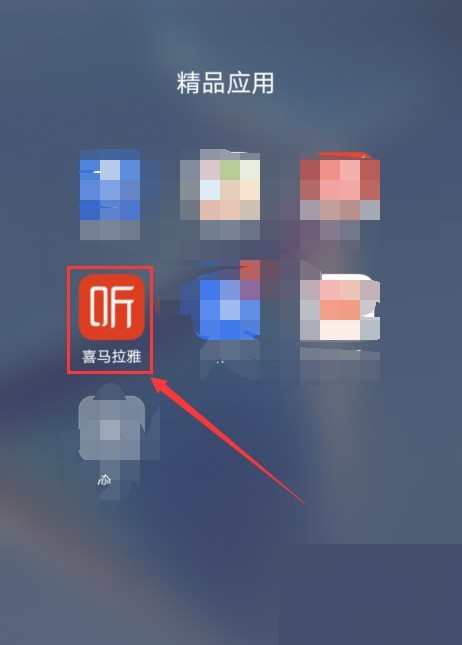
2. Ensuite, sur la page principale d'Himalaya, cliquez sur l'icône [Mon].
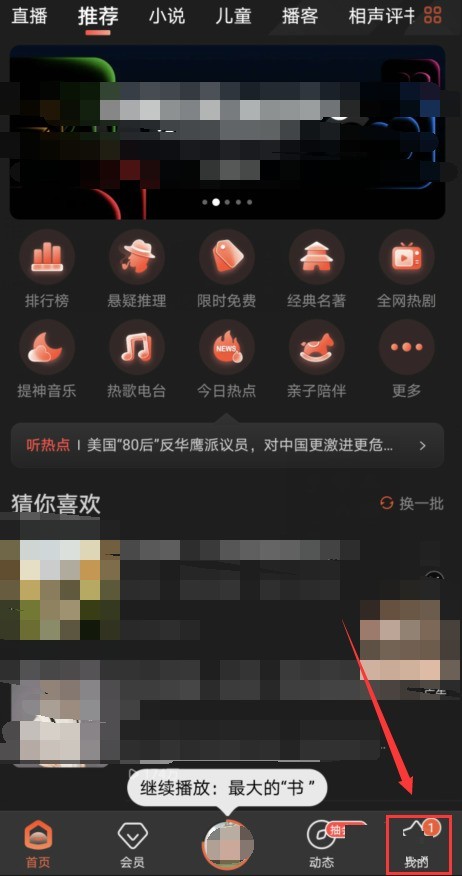
3. Cliquez ensuite sur le symbole [trois points] à droite de l'abonnement.
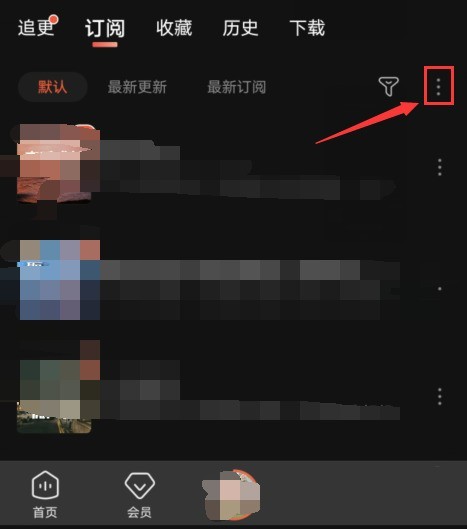
4. Enfin, sélectionnez l'option [Palace View] dans la liste.
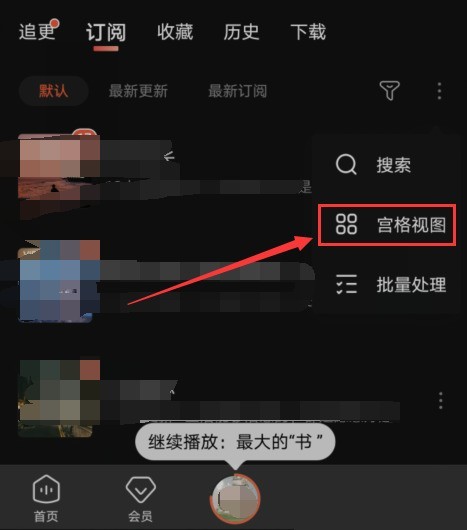
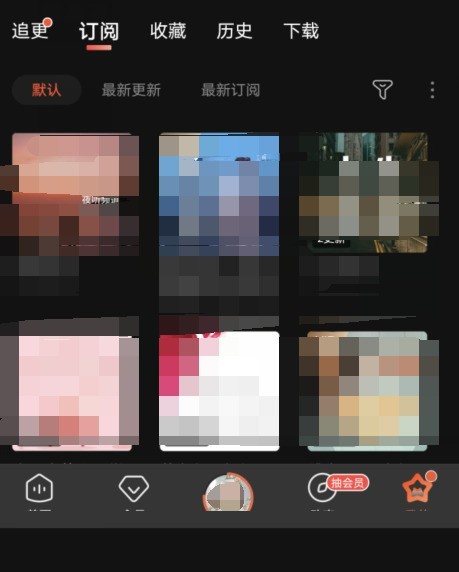
Ce qui précède est le contenu détaillé de. pour plus d'informations, suivez d'autres articles connexes sur le site Web de PHP en chinois!
Articles Liés
Voir plus- La méthode de Maître Lu pour accélérer le jeu
- Comment acheter en plusieurs fois chez Little Elephant Premium Products ?
- Comment trouver des romans locaux dans Palm Reading_ Tutoriel sur la façon de trouver des romans locaux dans Palm Reading
- Je partage le guide pour vider le magasin de légumes avec mes bons yeux
- Comment obtenir des coupons sur les taxis Meituan

